Hướng dẫn cách đánh số thứ tự ngày tháng bỏ qua các ngày cuối tuần và sử dụng Flash Fill để tách họ tên trong Excel
Làm thế nào để định dạng, in ấn và xử lý khi in file xuất hiện cả tiêu đề dòng , cột trong Excel một cách nhanh chóng nhất. Hãy đọc bài viết dưới đây do eLib biên soạn để tìm cho mình được câu trả lời chính xác nhất nhé.
Mục lục nội dung
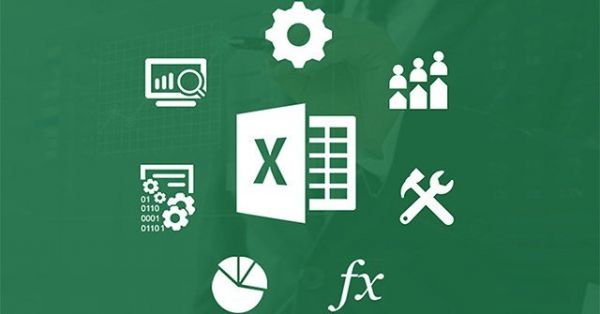
Hướng dẫn cách đánh số thứ tự ngày tháng bỏ qua các ngày cuối tuần và sử dụng Flash Fill để tách họ tên trong Excel
1. Cách đánh số thứ tự ngày tháng bỏ qua các ngày cuối tuần
Việc bỏ qua các ngày cuối tuần nhiều khi rất quan trọng, vì đó là những ngày nghỉ và hầu hết người đi làm đều được nghỉ cuối tuần.
Bài toán đặt ra là ta sẽ phải làm như thế nào, sửa dụng hàm hay công cụ gì để có thể đánh được số thứ tự cho cột ngày tháng của chúng ta nhưng bỏ qua các ngày cuối tuần là thứ 7 và chủ nhật.
Nếu như bạn sử dụng các cách đánh số thứ tự thông thường thì chúng ta không xử lý được vấn đề trên
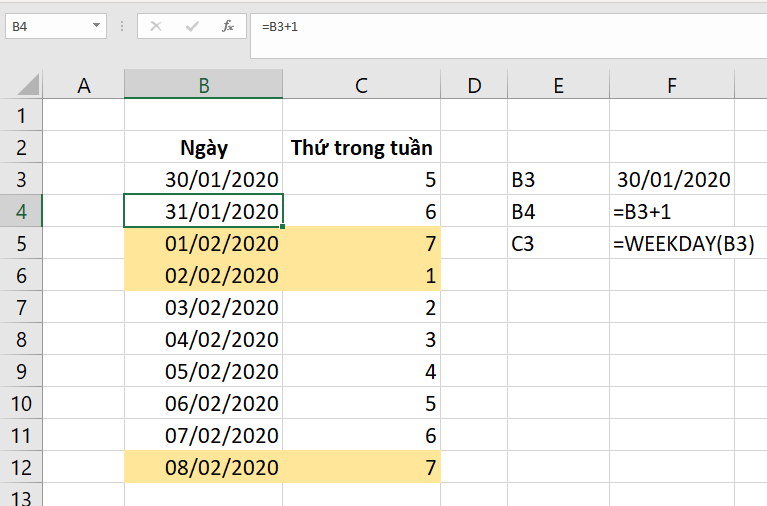
Đánh số thứ tự ngày tháng
Ta có thể thấy B3 là ngày 30/01/2020 mình sử dụng hàm WEEKDAY để kiểm tra thì ngày này là thứ 5 trong tuần, bạn có thể thấy kết quả đó ở ô C3.
Ô B4 = B3 + 1, Nếu như ta làm như này thì kết quả trả về sẽ bao gồm cả các ngày cuối tuần, vậy công thức cho vùng B4:B12 sẽ phải là như thế nào để ta có thể bỏ qua các ngày cuối tuần khi Fill Down công thức.
Giải pháp là ta sẽ có thêm 1 hàm IF để biện luận, cụ thể như sau:
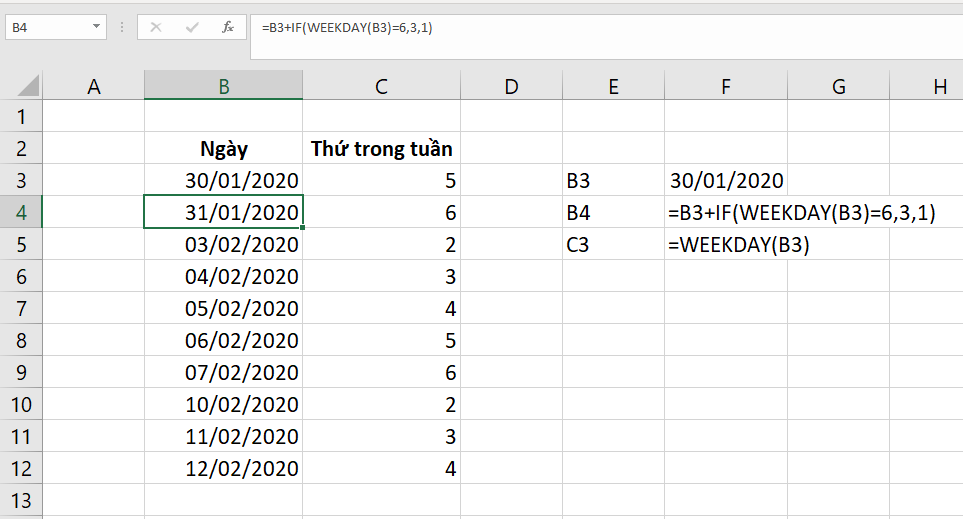
Công thức tại ô B4 tới ô B12, ta sẽ biện luận với hàm IF.: =B3+IF(WEEKDAY(B3)=6,3,1)
B3 + nếu thứ trong tuần của ô liền trước là 6 thì ta sẽ cộng thêm 3 (tức là nếu ô liên trước là thứ 6 thì ô tiếp theo sẽ phải là thứ 2 nên ta sẽ cộng thêm 3 ngày nữa để đến được thứ 2), còn nêu ko phải là thứ 6 thì ta chỉ cần thêm 1 ngày.
Kết quả trả về cho ta như hình trên, ko bao gồm các ngày cuối tuần là thứ 7 và chủ nhật, dữ liệu từ thứ 6 thì ô sau sẽ là thứ 2. Khá là đơn giản phải không.
2. Hướng dẫn sử dụng Flash Fill để tách họ tên
.png)
Với dữ liệu đó, ta sẽ tách dữ liệu trong cột họ và tên ra thành 3 cột tương ứng là họ, tên đêm và tên của mỗi người. Công cụ được sử dụng để giúp ta thực hiện được điều đó một cách dễ dàng là Flash Fill, công cụ này được tích hợp sẵn từ phiên bản Excel 2013 trở về sau. Gitiho.com hy vọng bạn cũng đang sử dụng những phiên bản Excel 2013 trở đi để có thể áp dụng được chức năng Flash Fill này. Ngay sau đây là cách thực hiện.
Bước 1: Gõ một tên mẫu
Ở bước này ta sẽ thực hiện gõ trước 1 tên mẫu, ví dụ ở đây, cột Họ, ô B3 mình gõ chữ Lê
.png)
Bước 2: Thực hiện Flash Fill
Sau khi gõ xong chữ Lê như trên, ta sẽ tìm tới chức năng Flash Fill. Chức năng này nằm ở Tab Home trong nhóm Editting, hình ảnh sau đây sẽ minh họa cho điều đó
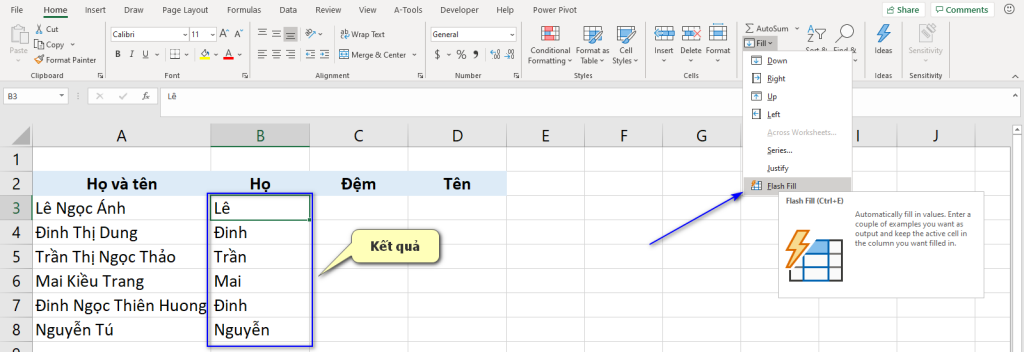
Đặt chuột tại ô B3, ấn Flash Fill và Excel sẽ trả về kết quả nhanh chóng và chính xác cho ta như trên.
Như vậy là chúng ta đã có được cột Họ, tiếp theo sẽ là cột tên đệm.
Ta sẽ thực hiện thao tác tương tự, tại ô C3 bạn gõ chữ Ngọc, sau đó ấn Flash Fill và bạn sẽ thấy kết quả như sau:
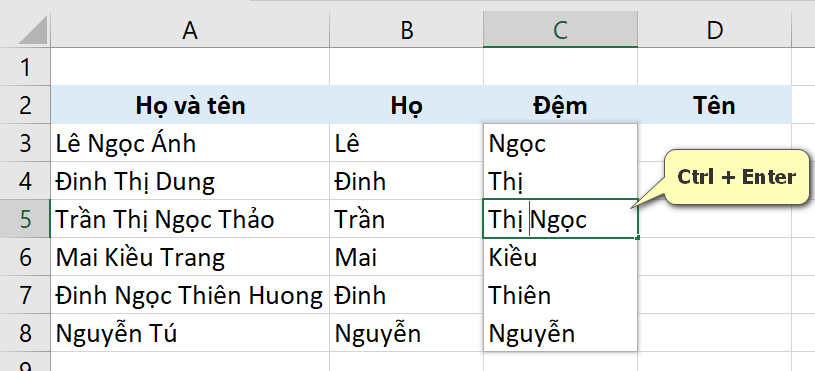
Nhưng hình như kết quả như thế này chưa đúng như ta mong muốn, ta sẽ quan sát thấy tên trong ô A5, A7 hoặc A8 thì phần tên đệm trả về chưa như mong muốn lắm.
Sau khi thực hiện Flash Fill mình quan sát thấy tên đệm trong ô C5 nên là Thị Ngọc cũng như ô C7 đệm là Ngọc Thiên, tới đây, bạn chọn 1 trong 2 ô đó và thực hiện thêm chữ Thị vào phía trước chữ Ngọc trong ô B5 hoặc chữ Ngọc vào phía trước chữ Thiên trong ô C7 và kết thúc bằng tổ hợp phím Ctrl + Enter và kết quả lúc này sẽ trông như sau:
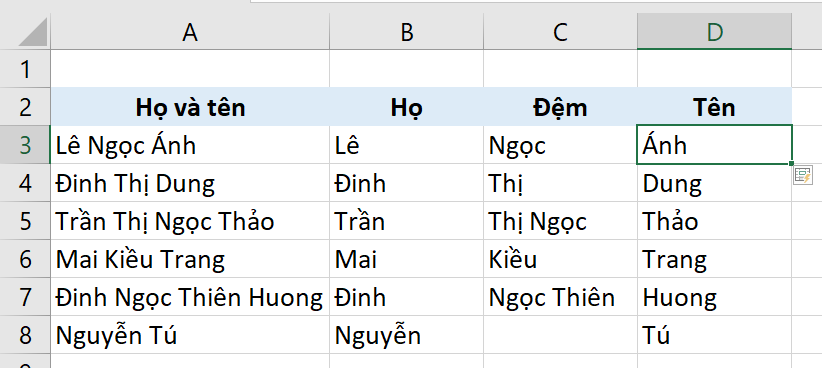
Cột còn lại là cột tên, ta lại tiếp tục thực hiện gõ 1 tên mẫu trước để chức năng Flash Fill hiểu và áp dụng cho các dòng còn lại, bạn có thể ấn tổ hợp phím Ctrl + E để thực hiện thao tác Flash Fill, kết quả cuối cùng ta nhận được hoàn toàn như mong muốn phải không và bạn không phải suy nghĩ bất kỳ hàm Excel nào
Như vậy bài viết đã hướng dẫn cho bạn cách đánh số thứ tự ngày tháng bỏ qua các ngày cuối tuần và sử dụng Flash Fill để tách họ tên trong Excel. Chỉ cần vài thao tác đơn giản, bạn đã có thể đánh số thứ tự và tách họ tên một cách nhanh chóng rồi. Chúc các bạn thực hiện thao tác thành công!
Tham khảo thêm
- doc Hướng dẫn vẽ biểu đồ đường và biểu đồ tròn trong Excel mà bạn nên biết
- doc Cách dùng hàm AVERAGE, MAX, MIN
- doc Cách sử dụng hàm Sum và hàm SUMIF trong Excel
- doc Hướng dẫn hàm tính tiền tích lũy và khấu hao tài sản trong Excel
- doc Hướng dẫn cách tạo chú thích cho ô và thay đổi màu cho ô theo giá trị trong Excel
- doc Hướng dẫn cách gộp ô và cố định hàng, cốt trong Excel
- doc Hướng dẫn cách gộp nhiều Sheet vào một Sheet và cách xuất dữ liệu ra file Excel mới
- doc Hướng dẫn vẽ biểu đồ thanh/ cột chồng trong Excel một cách nhanh chóng nhất
- doc Hướng dẫn thay đổi cột kết quả và cách lọc giá trị trong Pivottable của Excel MacBook
- doc Hướng dẫn xóa cột hoặc dòng Grand ToTal và cách để làm mới một Pivottable trong Excel
- doc Hướng dẫn thủ thuật làm mới một Pivot Table trong Excel một cách nhanh chóng nhất
- doc Hướng dẫn cách cố định các đối tượng với hàng, cột và viết hàm tìm dòng cuối cùng có dữ liệu trong VBA
- doc Hướng dẫn cách xoá bỏ giá trị trùng lặp với Power Query và các cách để Transpose trong Excel
- doc Giới thiệu cách sử dụng Data Validation List với nguồn là Table và cách loại bỏ dấu chấm trong số điện thoại
- doc Hướng dẫn lập sổ nhật ký chung và sổ cái bằng hàm “HeoSQL”
- doc Hướng dẫn sử dụng hàm VLOOKUP trả về mảng giá trị và sử dụng hàm VLOOKUP lồng VLOOKUP trong Excel
- doc Hướng dẫn đếm số lượng giá trị duy nhất trong 1 vùng và cách tách rời từng ký tự một ra khỏi chuỗi
- doc Hướng dẫn lấy ra danh sách tên các Sheet và tạo phím tắt đếm số lượng Sheet ẩn, hiện trong Excel
- doc Hướng dẫn cách lấy dữ liệu từ 1 File Excel đang đóng và Cách lấy lại File Excel do bị tắt đột ngột
- doc Phương pháp để Protect và UnProtect nhiều Sheet cùng 1 lúc trong Excel một cách nhanh chóng
- jpg Hướng dẫn dùng INDEX và MATCH trong Excel một cách nhanh chóng nhất
- doc Hướng dẫn sửa lỗi không chọn được Visual Basic, Macro trong thẻ Developer và cách gộp các file CSV vào trong một file chung nhanh chóng
- doc Hướng dẫn chi tiết cách sử dụng Quick Access Toolbar trong Excel
- doc Hướng dẫn thay đổi vùng in tự động và viết tắt họ tên trên Excel bằng VBA
- doc Hướng dẫn lấy tên Worksheet đang làm việc một cách nhanh chóng nhất
- doc Hướng dẫn cách tạo Combobox trong Excel một cách nhanh chóng nhất
- doc Hướng dẫn tạo Menu liên kết tới các sheet bằng hàm Hyperlink và cách sử dụng công thức đếm số lần xuất hiện trong Table
- doc Hướng dẫn tạo danh sách không có giá trị trùng trong combobox
- doc Hướng dẫn tra cứu thời gian và tìm giá trị gần đúng nhất bằng VBA
- doc Cách dùng hàm SUMIFS lập báo cáo tổng hợp một cách nhanh chóng nhất
- doc Hướng dẫn cách tính trung bình của một số theo từng lần và sử dụng hàm Subtotal để đánh số thứ tự kết quả lọc Autofilter
- doc Hướng dẫn lập bảng kế hoạch thanh toán hóa đơn trong Excel nhanh chóng nhất
- doc Hướng dẫn cách sử dụng Regular Expression và cách tra cứu thời gian bằng VBA
- doc VBA là gì? VBA trong Excel giúp ích gì cho công việc của bạn?
- doc Vẽ và phân tích biểu đồ xu hướng với Data Analysis trong Excel
- doc Hướng dẫn cách sử dụng hàm PMT tính số tiền thanh toán hàng kỳ cho khoản vay và cách phân tích trả nợ gốc và lãi cùng chuỗi hàm PMT trong Excel
- doc Hướng dẫn chọn nội dung xuất hiện nhiều nhất trong danh sách và sử dụng vòng tính lặp trong Excel




